Jednoduchý a rýchly sprievodca rootovaním systému Android

Po rootnutí telefónu s Androidom máte plný prístup k systému a môžete spúšťať mnoho typov aplikácií, ktoré vyžadujú root prístup.
Obvykle môžete na akúkoľvek fotografiu v aplikácii Galéria systému Android kliknúť a podržať ju, aby ste získali možnosť odstrániť ju. Táto možnosť sa však nemusí zobraziť pri všetkých vašich fotografiách. To je preto, že Galéria nemusí zobrazovať len obrázky vo vašom zariadení. Môže tiež zobrazovať položky z online platforiem na zdieľanie obrázkov.
Ak aplikácia Galéria systému Android neodstráni fotografie, ani po tom, čo ste položky manuálne odstránili, ste na správnom mieste. Nájdite nižšie najlepšie nápady na riešenie problémov, ako vyriešiť tento problém na vašom smartfóne alebo tablete so systémom Android.
Obsah
Ako opraviť 'Nemôžem odstrániť fotografie z aplikácie Galéria'
Aplikácia Galéria nemusí zobrazovať možnosť odstrániť fotografie alebo obnoviť fotografiu po jej odstránení. Nájdite nižšie rôzne riešenia pre problémy s neodstraňovaním fotografií v aplikácii Galéria:
1. Odstrániť obrázky z pôvodnej aplikácie
Niekedy môžete odstrániť obrázky WhatsApp z aplikácie Galéria systému Android. Ale akonáhle sa znovu navštívite ten istý chat WhatsApp, vidíte, že odstránený obrázok sa opäť objavuje v aplikácii Galéria systému Android. To je preto, že aplikácia Galéria nie je pôvodným zdrojom obrázka, ktorý ste odstránili. Zobrazí iba všetok multimediálny obsah vo vašom zariadení ako fotografie, snímky obrazovky, videá a ďalšie. Keď znovu pristupujete k konkrétnemu chatu WhatsApp po odstránení jeho obrázkov, chat sa načíta a zariadenie uloží kópiu zdieľaného média. Tu je postup, ako by ste mali odstrániť obrázky z aplikácií na zasielanie správ alebo sociálnych médií:
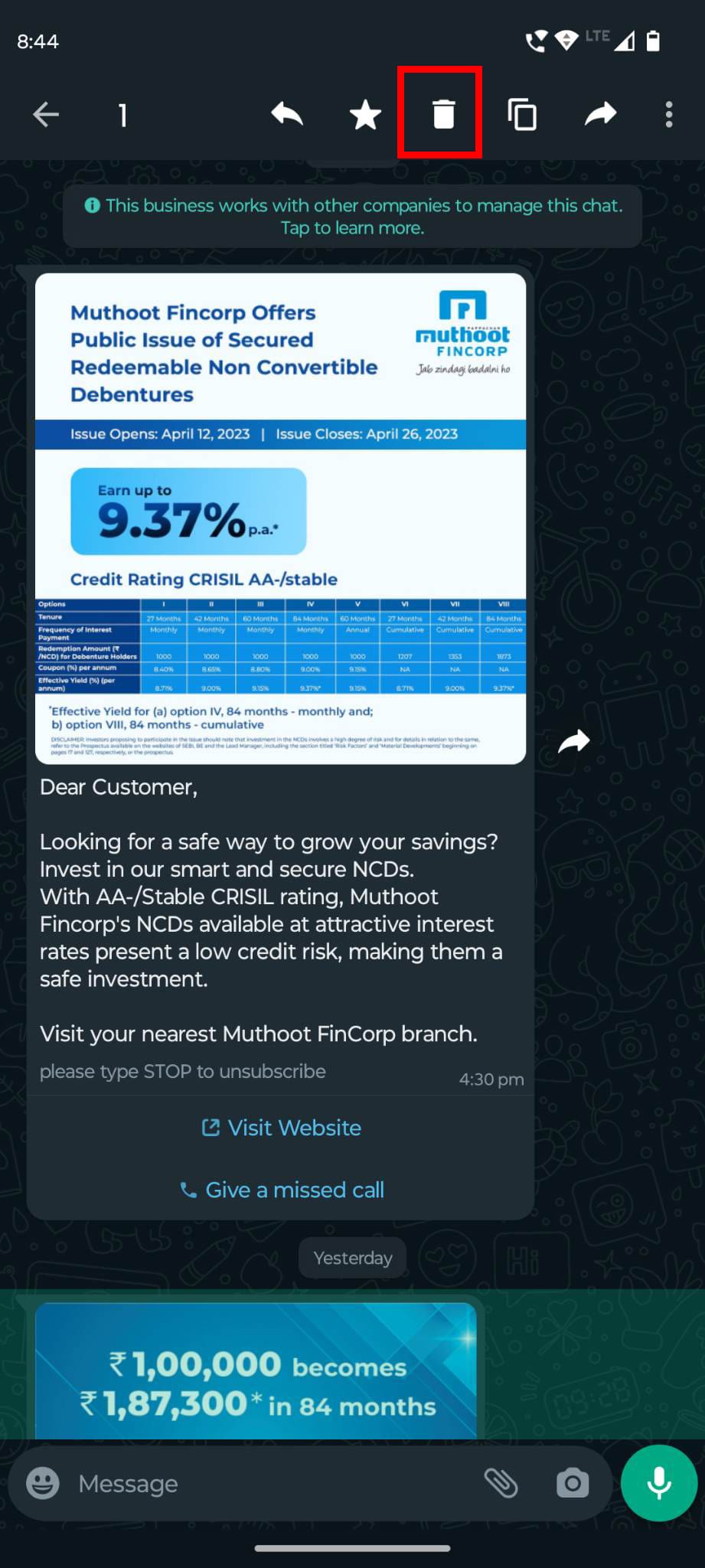
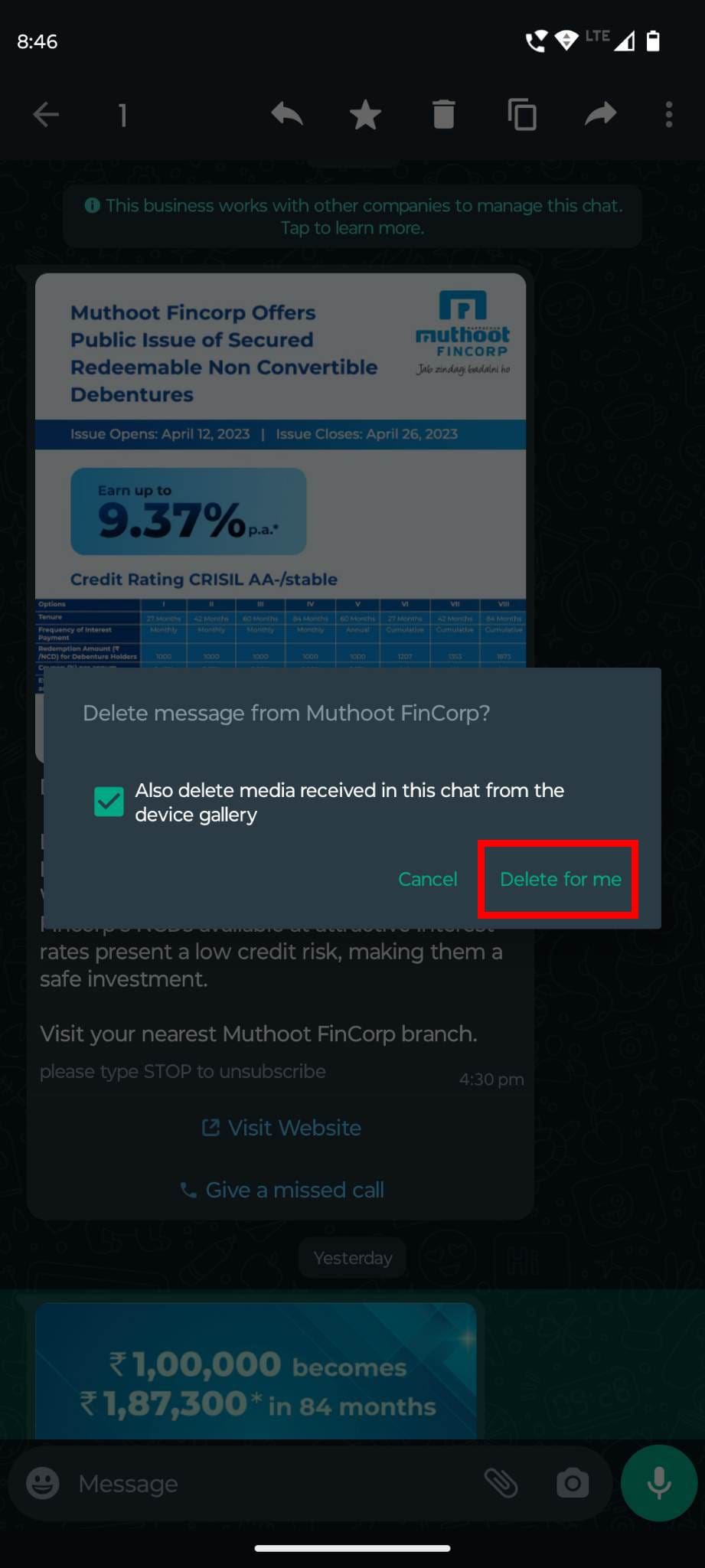
WhatsApp odstráni fotografiu z chatu, ako aj z aplikácie Galéria systému Android. Teraz môžete otvoriť aplikáciu Galéria a tento konkrétny mediálny súbor WhatsApp sa tam neobjaví. Týmto spôsobom môžete tiež odstrániť tie fotografie, pre ktoré nevidíte možnosť odstrániť v aplikácii Galéria.
2. Povinne zastaviť aplikáciu Galéria a odinštalovať aktualizácie
Občas sa to stáva, ale niekedy aplikácia Galéria systému Android nedovolí odstrániť fotografie ani odstrániť fotografiu z zobrazenia galérie, aj keď ste ju odstránili zo zásobníka zariadenia alebo pôvodnej aplikácie. V takomto prípade urobte nasledovné:
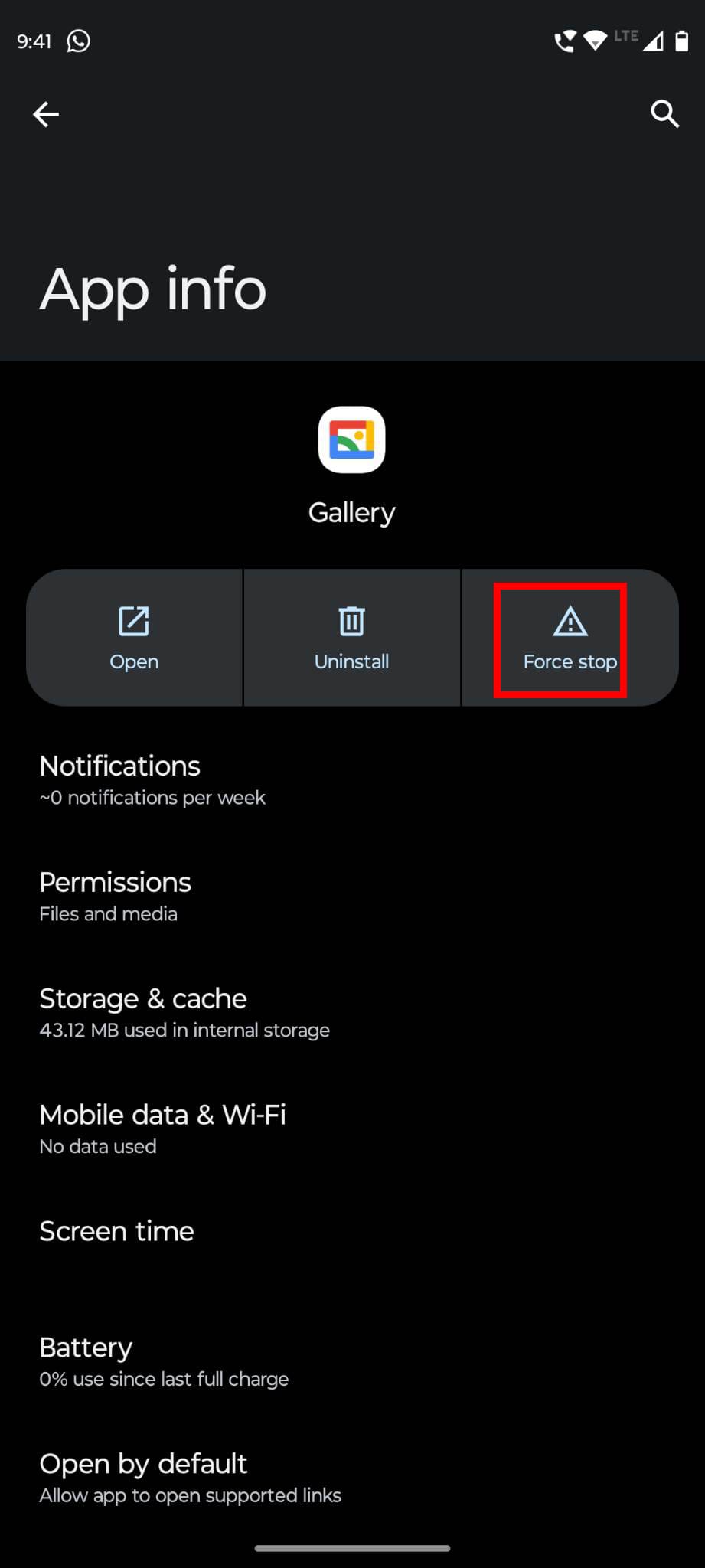
Ak aplikácia Galéria systému Android nie je predvolenej aplikáciou pre vaše zariadenie, potom nenájdete tri bodky menu ani možnosť Odinstalovať aktualizácie. Uvidíte iba možnosť Odinstalovať na obrazovke Informácie o aplikácii.
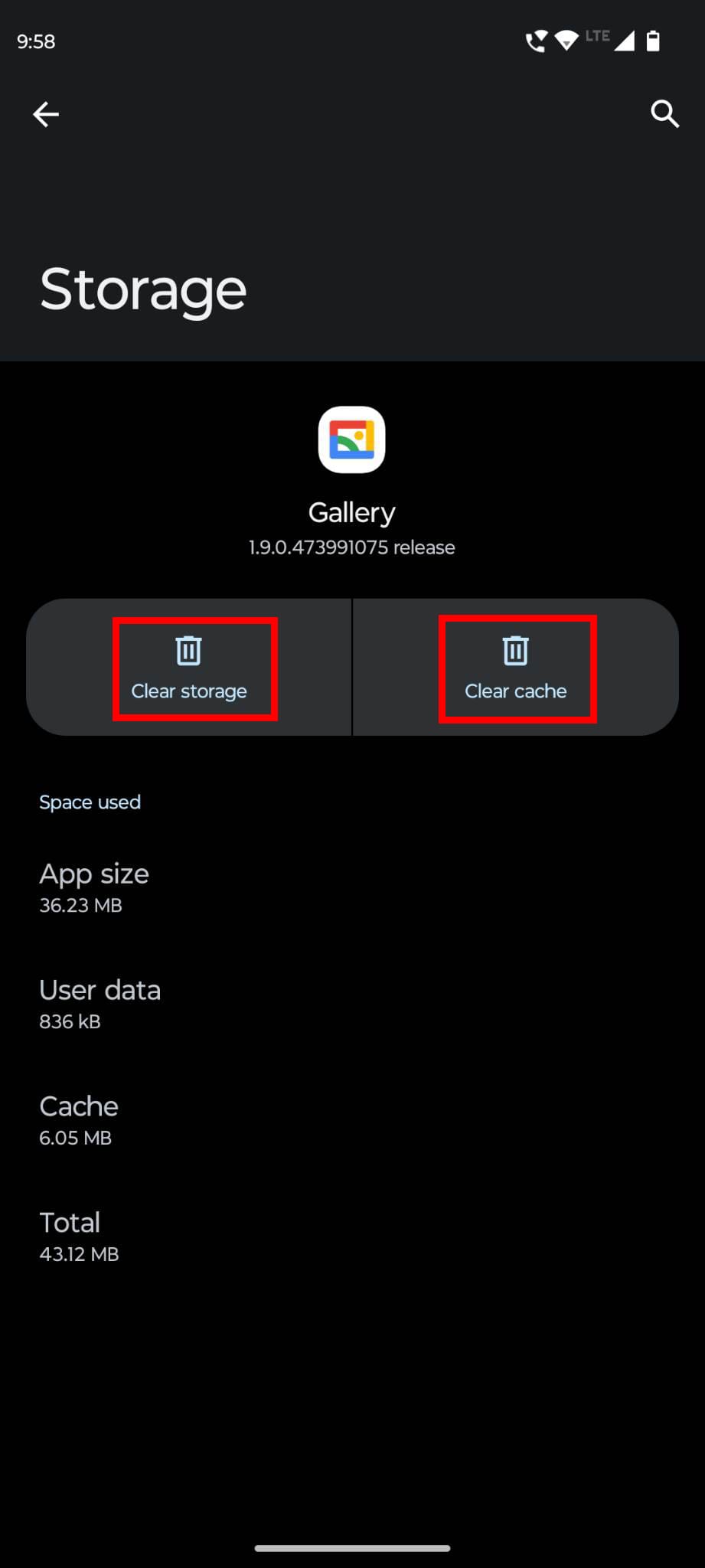
Môžete však kliknúť na Úložisko a cache a dotknúť sa Vymazať cache na vymazanie dočasných súborov aplikácie. Potom kliknite na Vymazať úložisko na vymazanie dát aplikácie. To by malo vyriešiť problém "Aplikácia Galéria systému Android neodstraňuje fotografie".
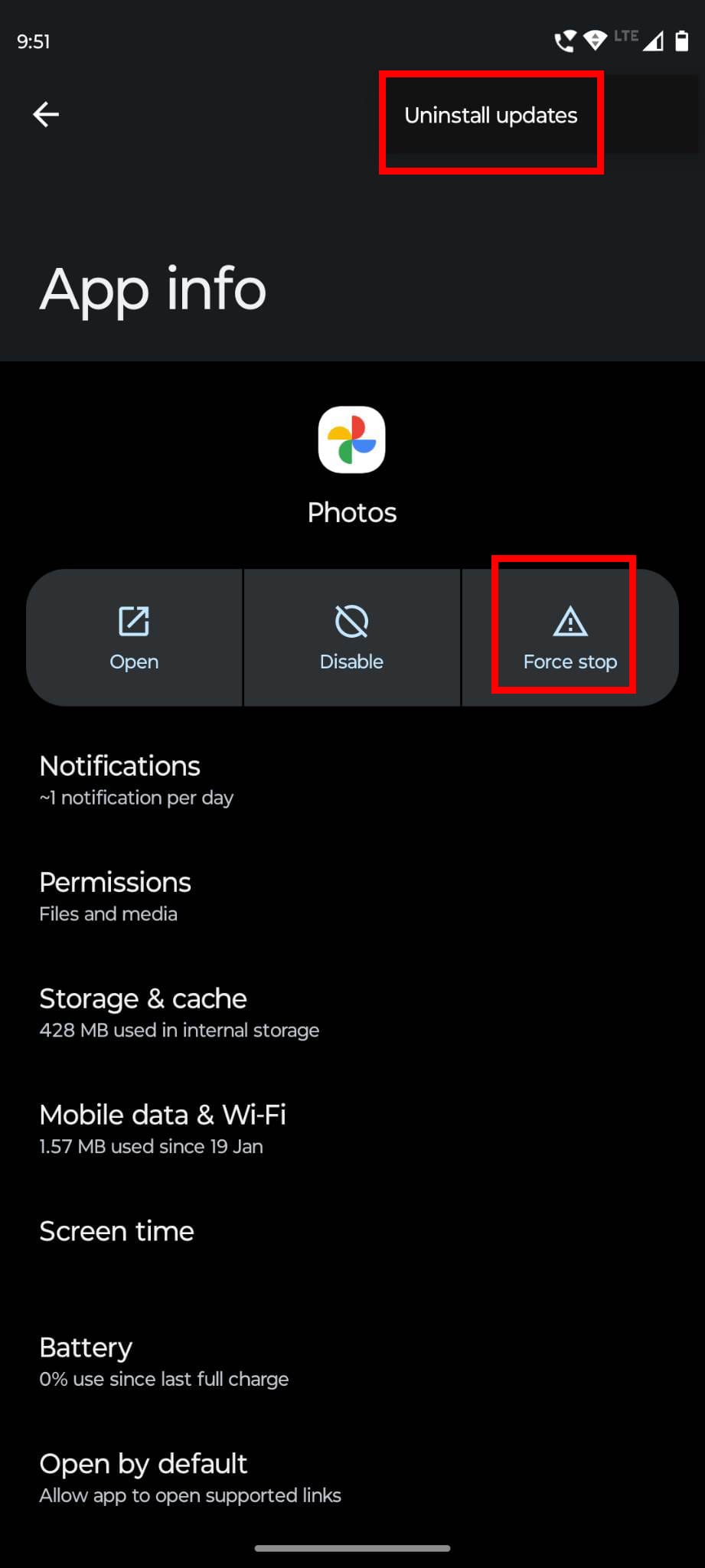
Niektoré nové zariadenia so systémom Android, ako sú Android 11, 12 a 13, prichádzajú s aplikáciou Google Photos ako predvolenou aplikáciou galérie. V takom prípade vykonajte všetky vyššie uvedené kroky pre Google Photos, ak nemá odstrániť už zosnímané fotografie.
Prečítajte si tiež: Môžem odstrániť svoje fotografie po ich zálohovaní do Google Photos?
3. Odstrániť fotografie najlepším spôsobom
Len odstránenie médií z aplikácie Galéria alebo Google Photos nevymaže obsah z vášho zariadenia. Na zálohovanie a zabezpečenie pred stratou Android OS presúva odstránený obsah do priečinka na odpadky. Každý, kto má prístup k vášmu smartfónu alebo tabletu so systémom Android a vie, ako obnoviť takéto zálohy, môže obnoviť fotografiu, ktorú ste odstránili. Preto postupujte podľa týchto krokov v aplikácii Galéria:
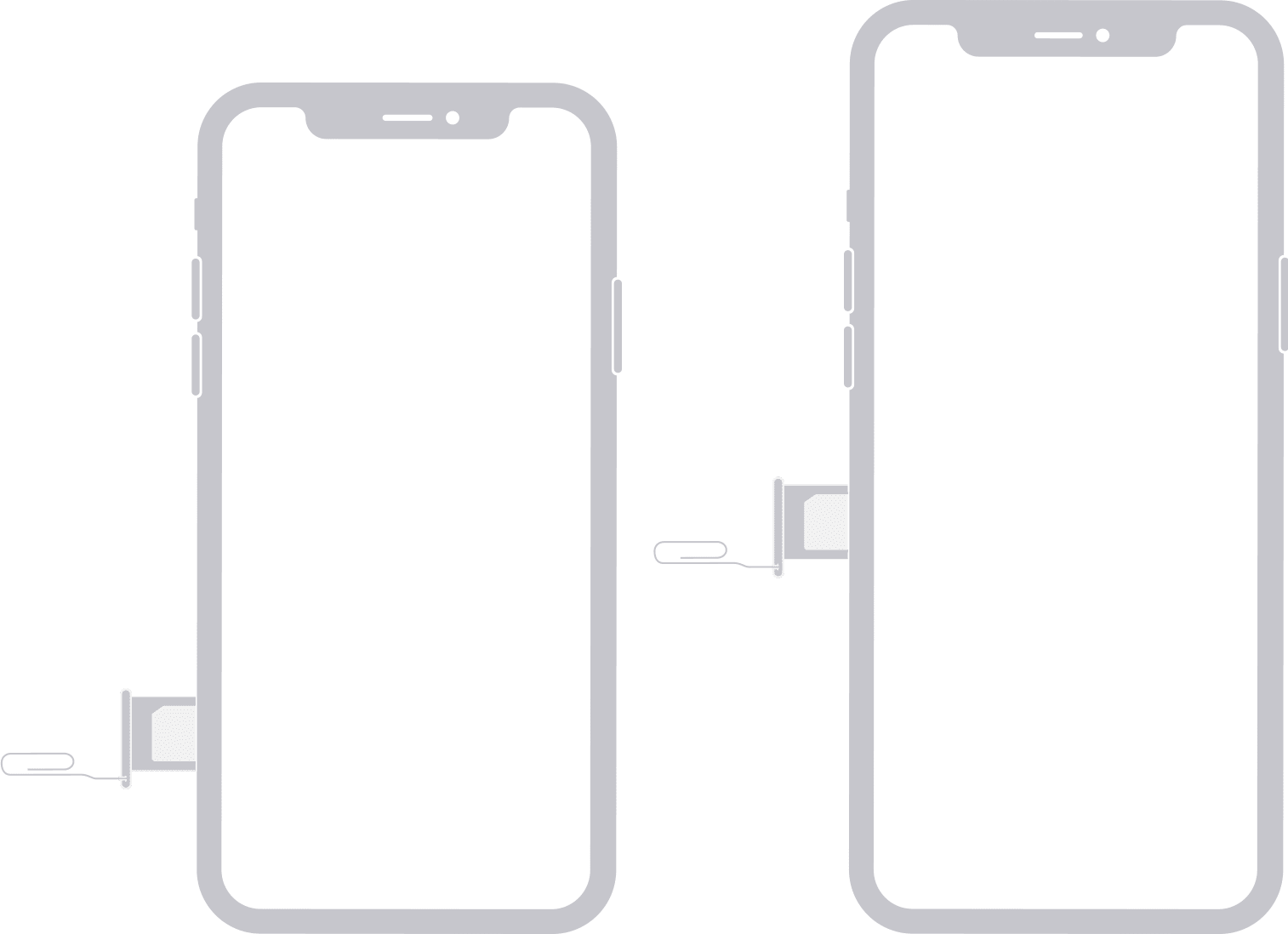
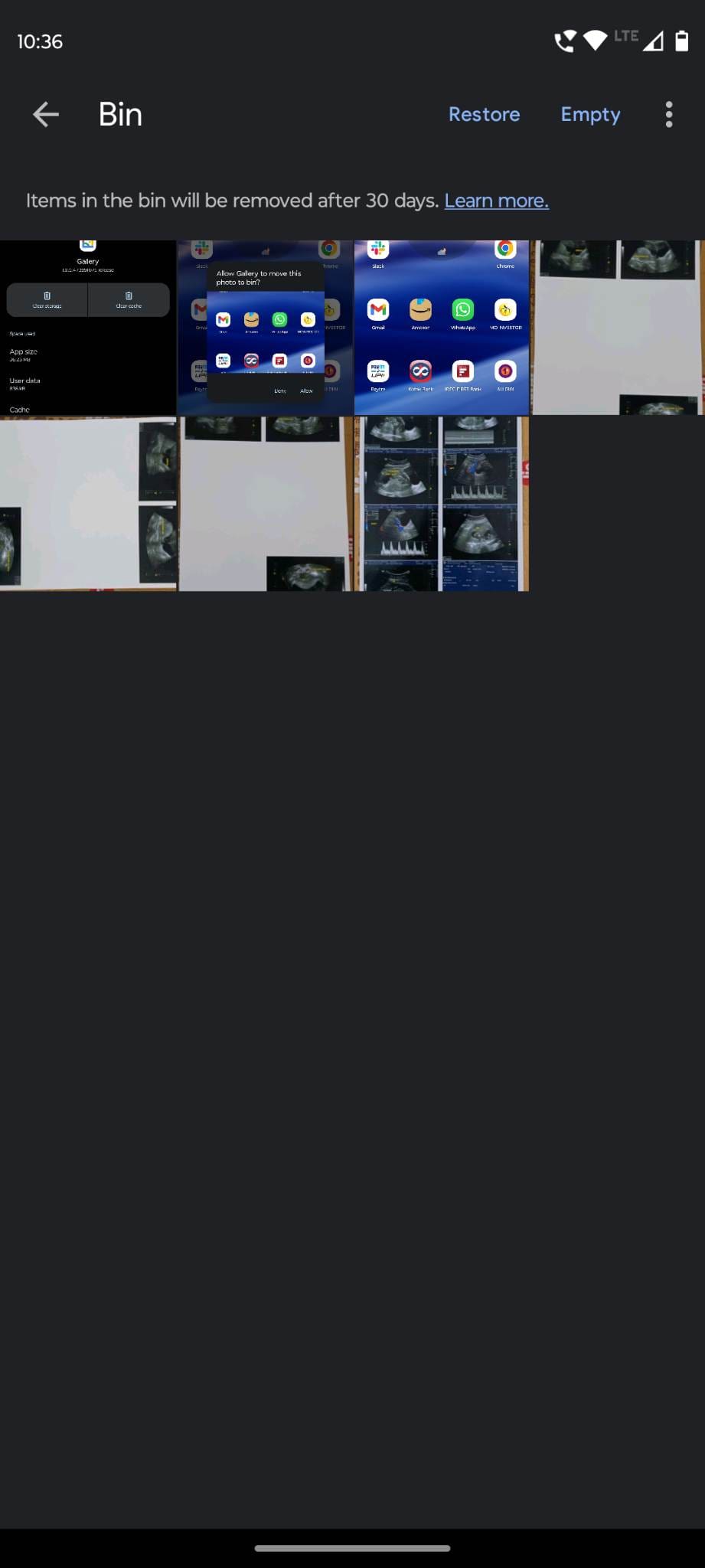
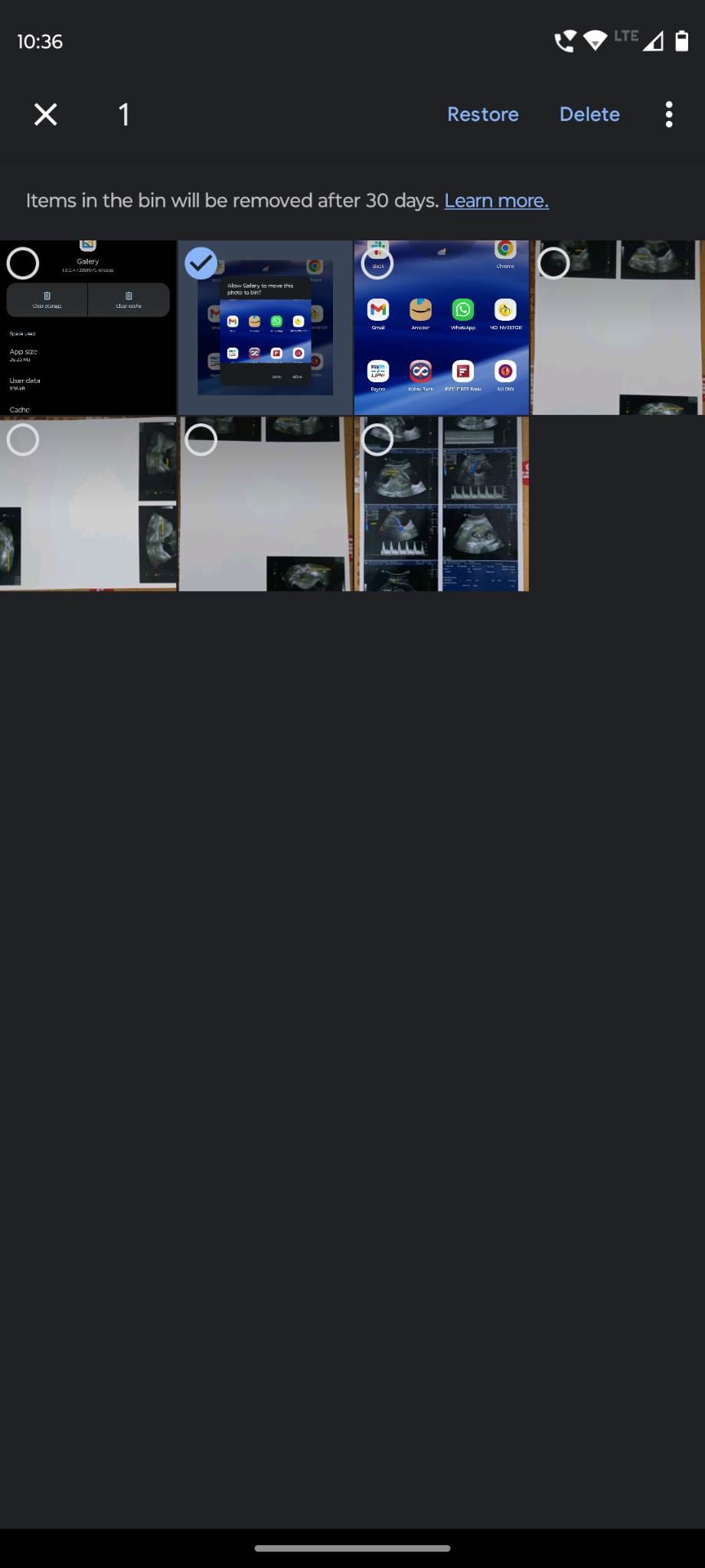
Takto trvalo odstránite obsah z aplikácie Galéria systému Android. Teraz, ak nenájdete aplikáciu Galéria na svojom zariadení so systémom Android a najčastejšie používate Google Photos na zobrazenie fotografií, obrázkov a videí, vyskúšajte nasledujúce kroky:

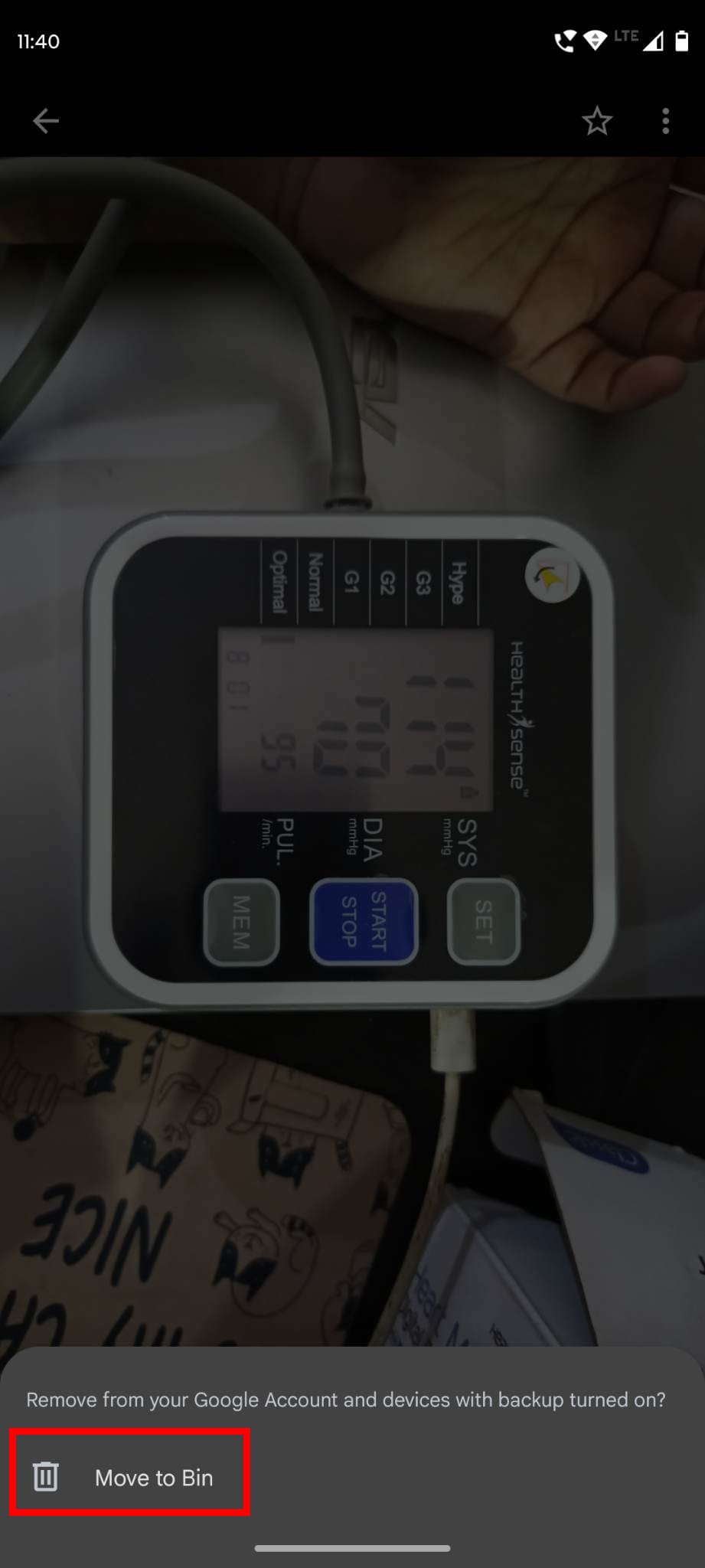
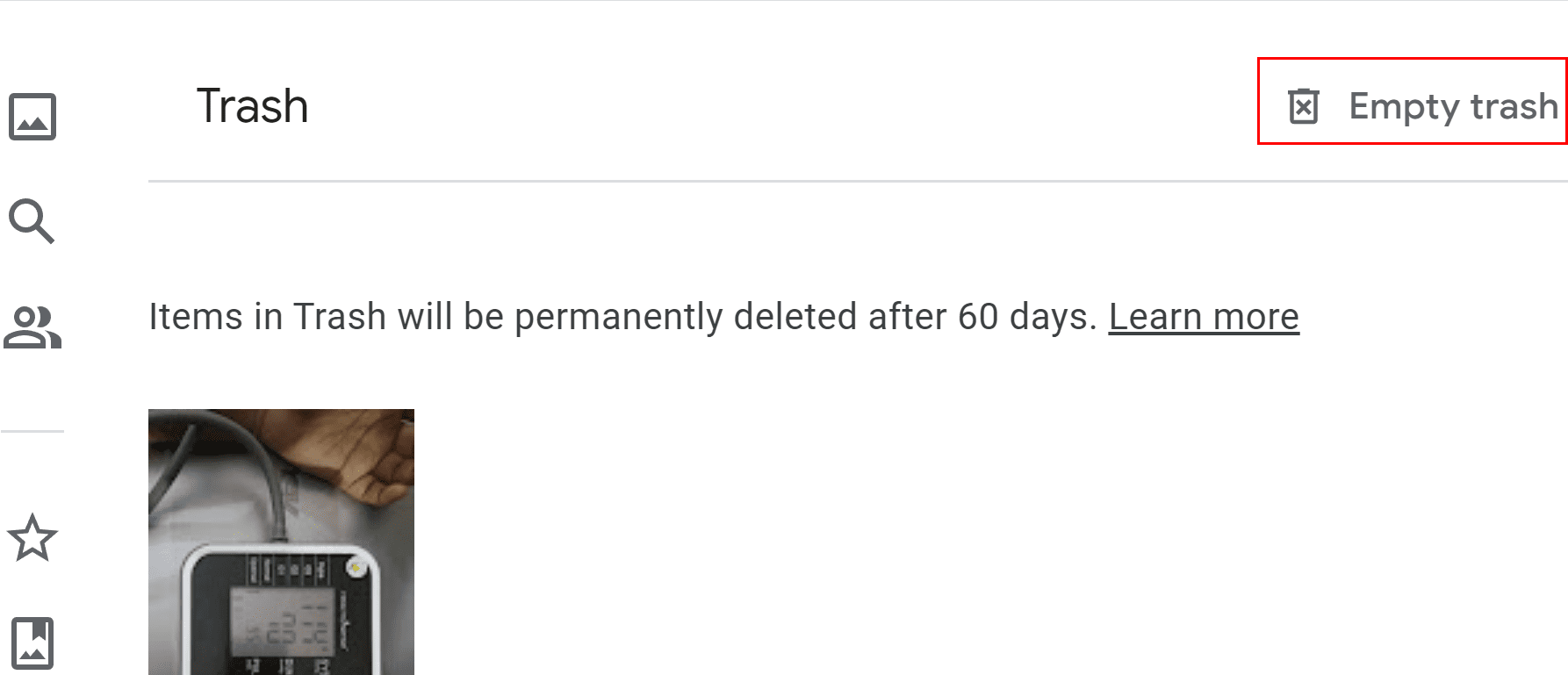
Teraz už na zariadení so systémom Android neuvidíte fotografiu. Avšak Google ju zazálohoval v priečinku Koša aplikácie Google Photos na webe. Ak si len chcete zabezpečiť, že fotografia nebude nikde vo vašom účte Google, prejdite na odkaz priečinka Koša, ako bolo spomenuté predtým. Prihláste sa pomocou svojho užívateľského mena a hesla účtu Google. Teraz jednoducho kliknite na Vyprázdniť odpad v pravom hornom rohu stránky.
Prečítajte si tiež: Opraviť nefungujúci veľký zobrazení Galérie Microsoft Teams
4. Vymazať cache mediálneho úložiska
Ak aplikácia Galéria systému Android neodstráni fotografie kvôli problému v úložisku médií alebo mediálnej aplikácii zariadenia Android, musíte vymazať jej cache. Tu je postup:
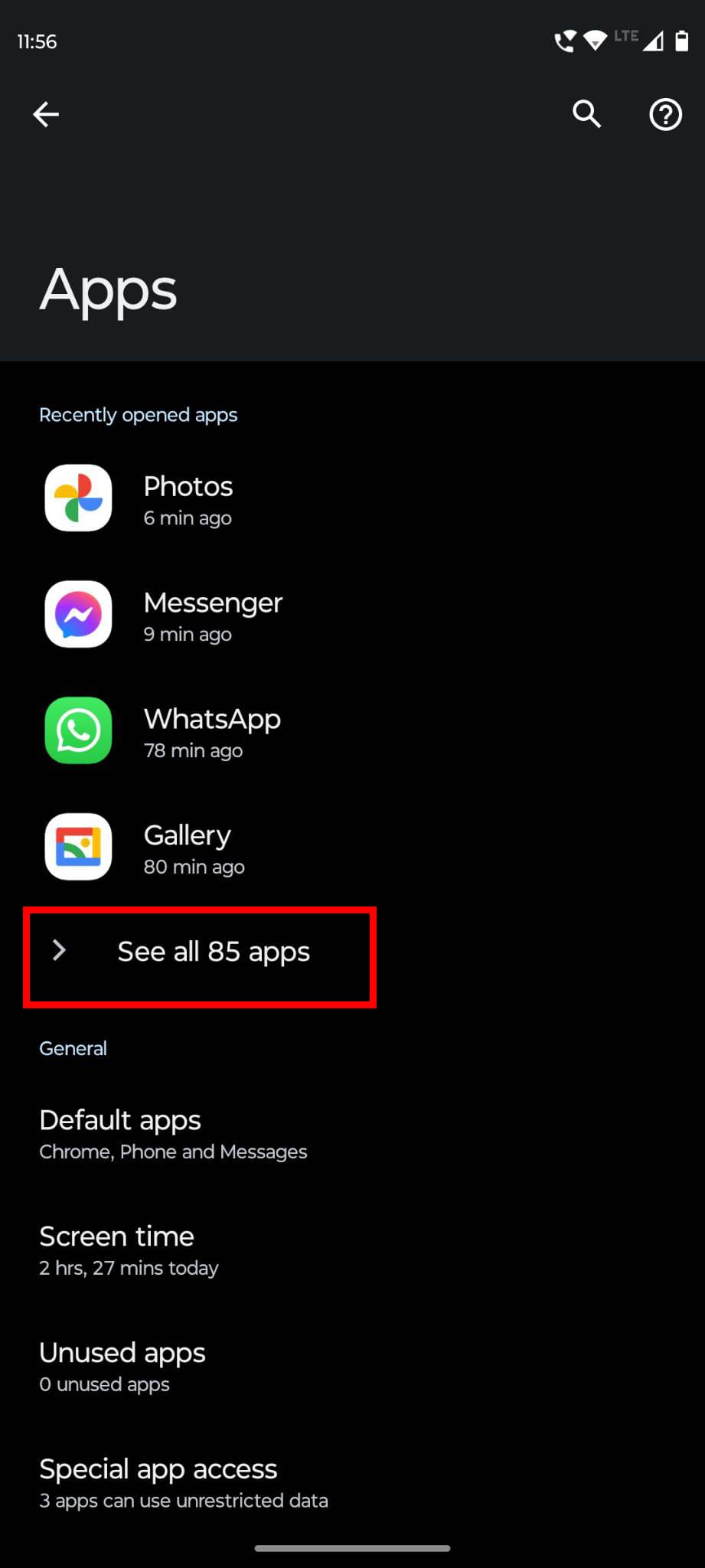
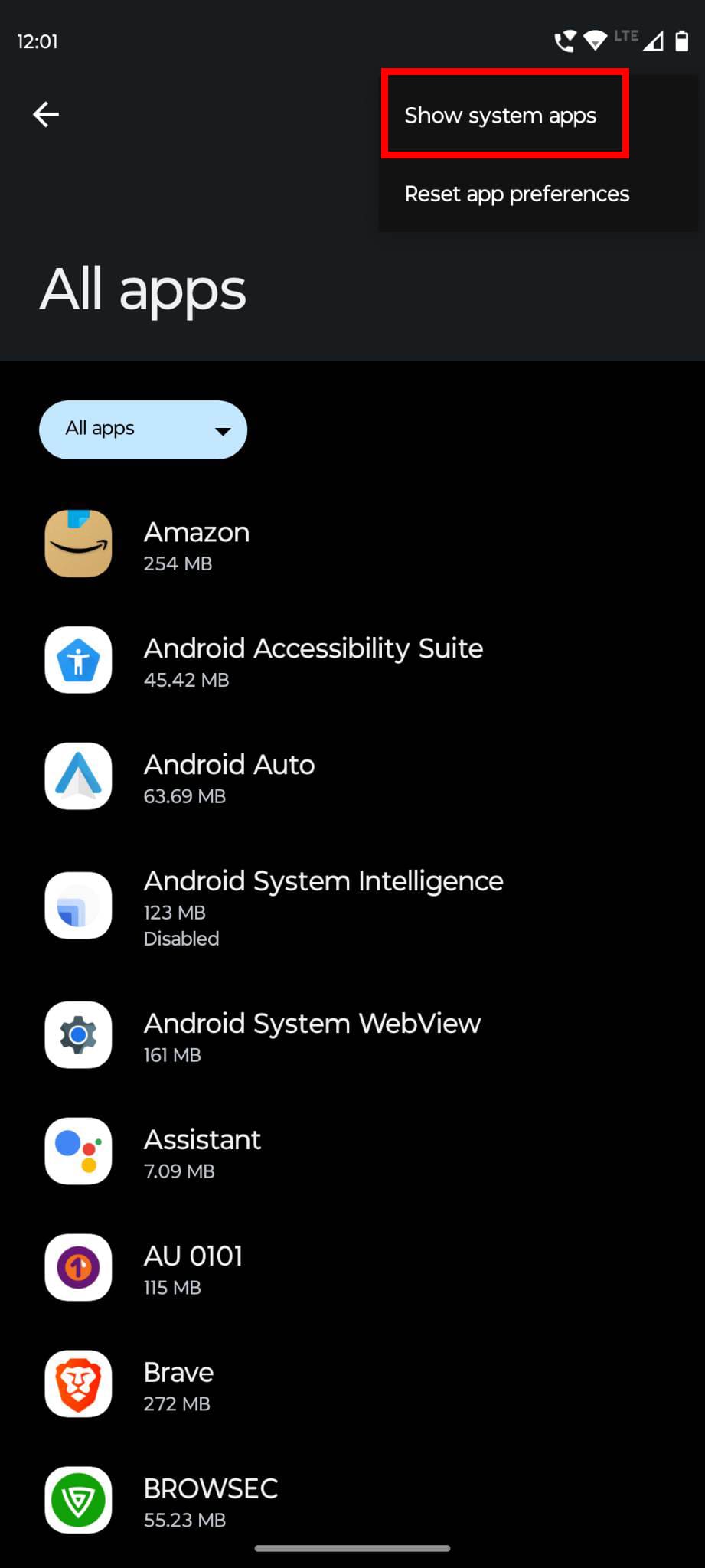
5. Vypnúť automatickú synchronizáciu účtu Google
Povedzme, že chcete odstrániť niektoré fotografie zo zariadenia so systémom Android, ale nie z vášho účtu Google. V tomto scenári musíte zastaviť synchronizáciu s účtom Google pre zálohu fotografií. Potom odstráňte obrázky zo zariadenia, aby ste sa zbavili obsahu. Tu je postup:
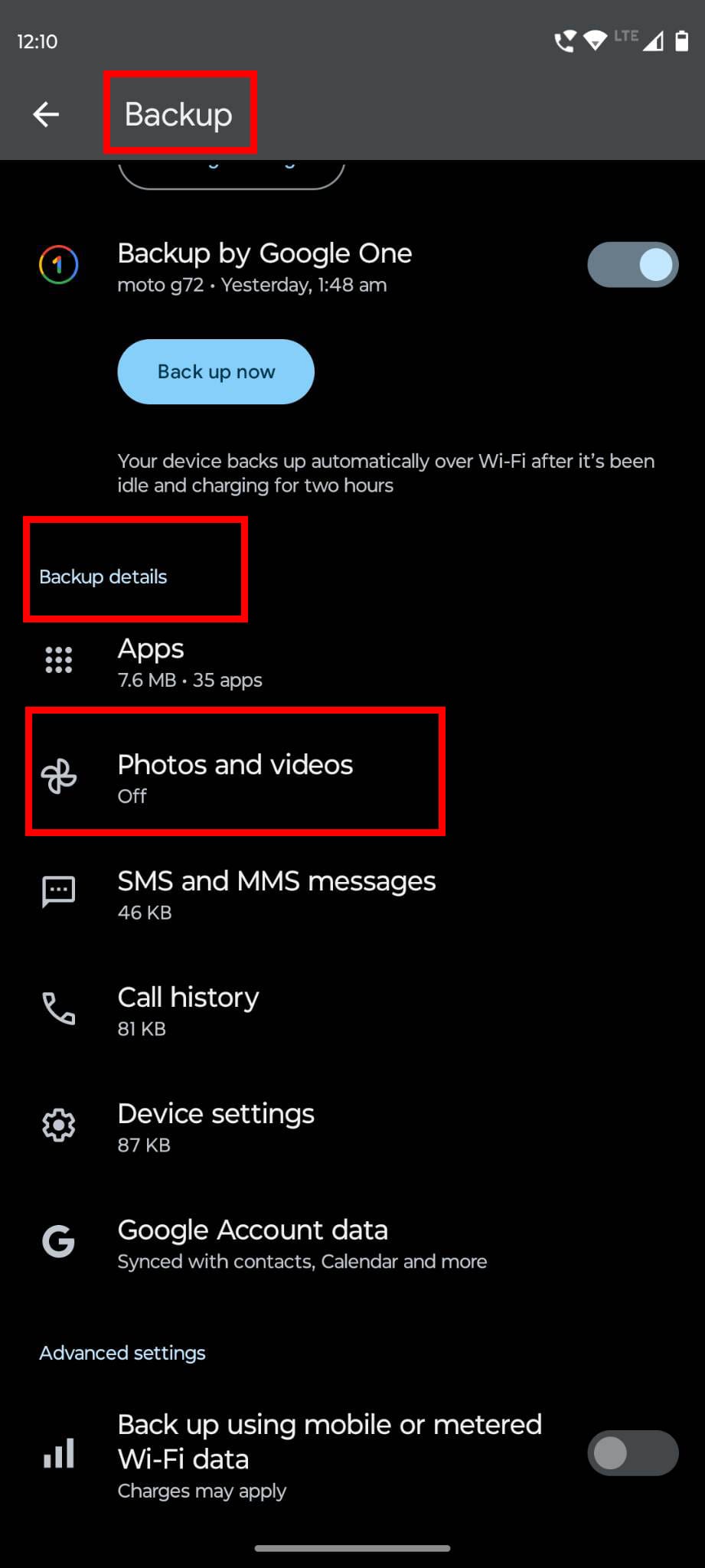
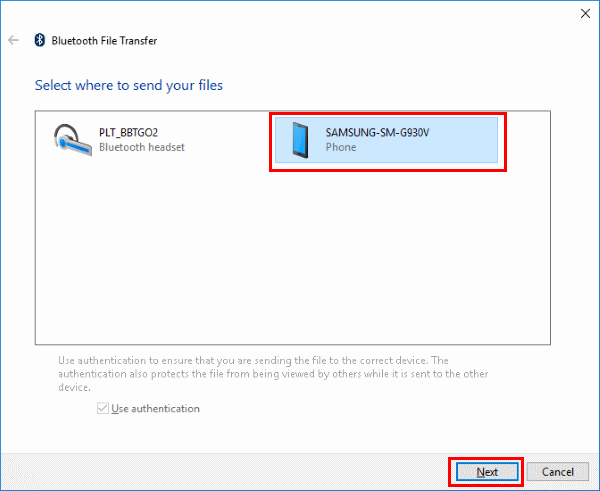
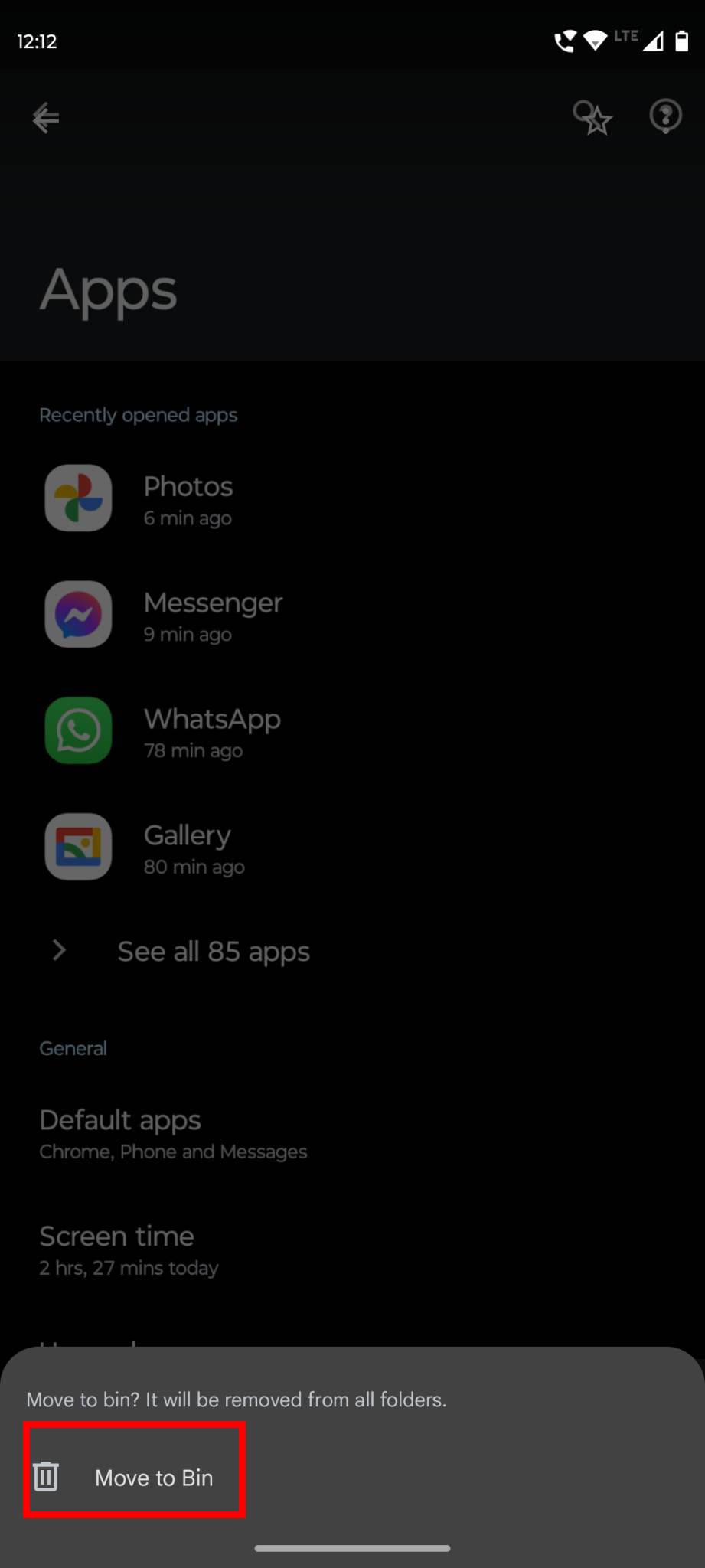
6. Vymazať všetky dáta v priečinku náhľadov
Aplikácia Galéria môže stále zobrazovať odstránenú fotografiu, ak Android OS neodstráni náhľad obrázka z priečinka .thumbnails. Môžete manuálne odstrániť náhľad podľa týchto krokov:
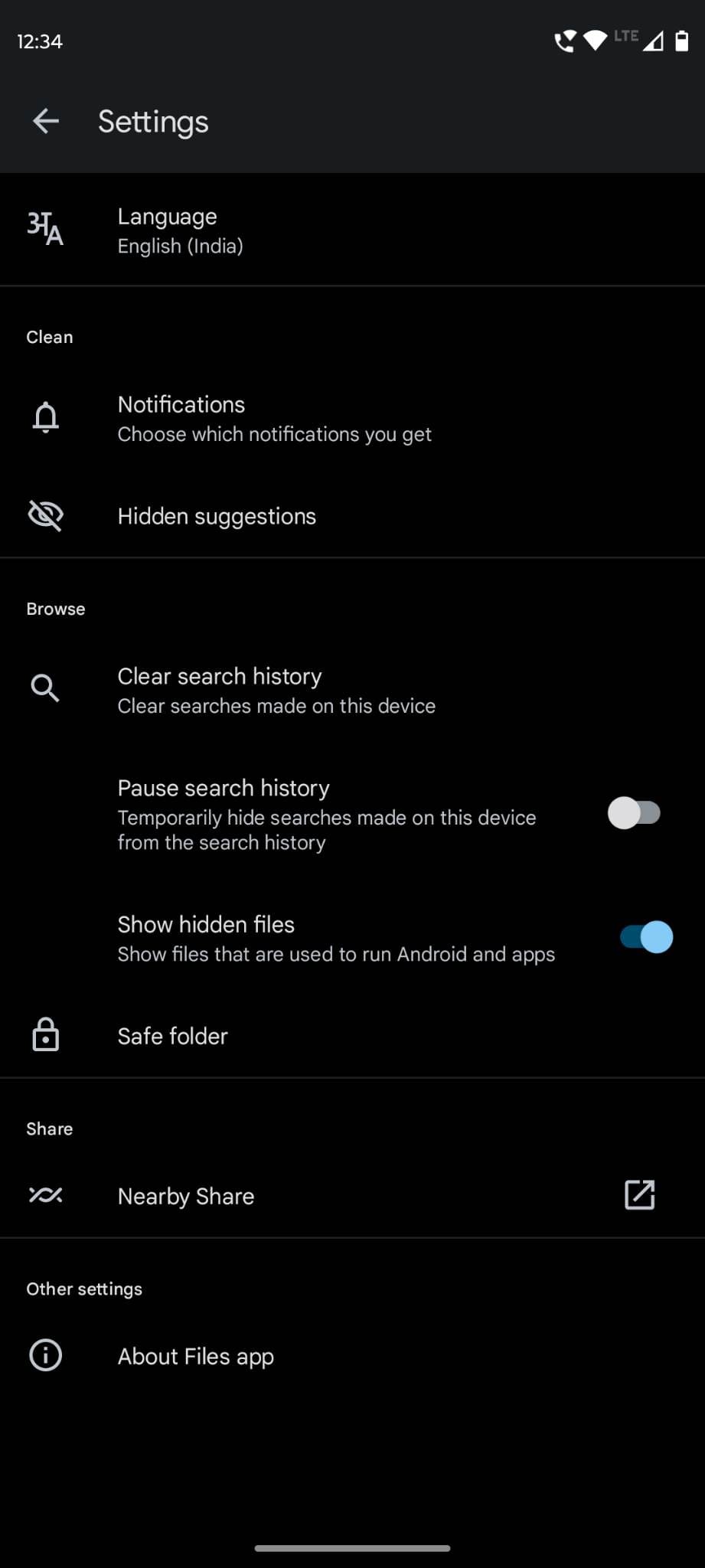
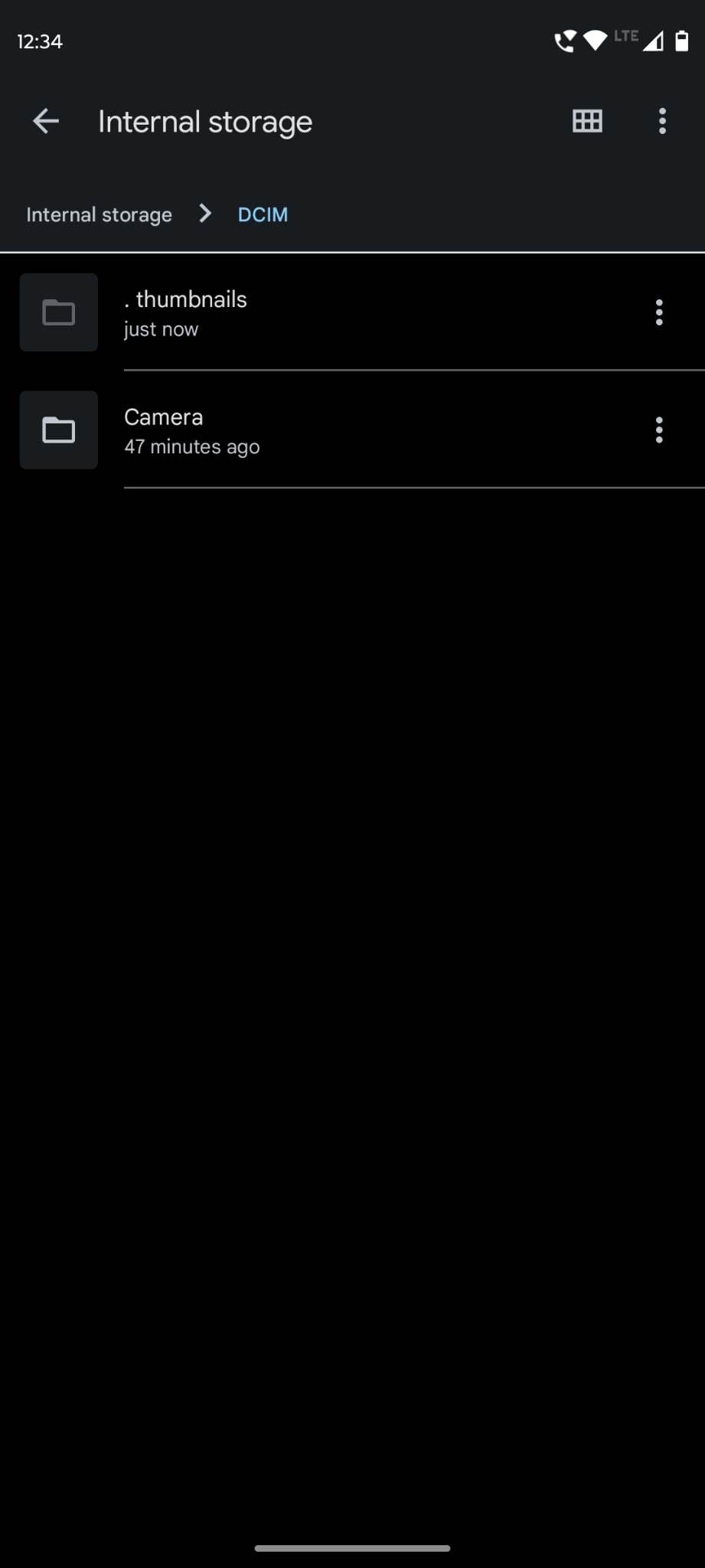
Teraz navštívte aplikáciu Galéria systému Android a mali by ste vidieť, že odstránená fotografia tam už nie je.
Záver
Takže to sú niektoré zo spôsobov, ako opraviť problém "Nemožem odstrániť fotografie z aplikácie Galéria systému Android". Ak je predvolenou galériou vášho smartfónu so systémom Android Google Photos, môžete postupovať podľa rovnakých metód na riešenie problémov. Ak poznáte lepšie metódy na riešenie tohto problému, neváhajte ich uviesť do komentárov nižšie.
Ďalšie informácie sa dozviete v článku ako vytvoriť album na základe niekoho tváre v Google Photos.
Po rootnutí telefónu s Androidom máte plný prístup k systému a môžete spúšťať mnoho typov aplikácií, ktoré vyžadujú root prístup.
Tlačidlá na vašom telefóne s Androidom neslúžia len na nastavenie hlasitosti alebo prebudenie obrazovky. S niekoľkými jednoduchými úpravami sa môžu stať skratkami na rýchle fotografovanie, preskakovanie skladieb, spúšťanie aplikácií alebo dokonca aktiváciu núdzových funkcií.
Ak ste si nechali notebook v práci a musíte poslať šéfovi urgentnú správu, čo by ste mali urobiť? Použite svoj smartfón. Ešte sofistikovanejšie je premeniť telefón na počítač, aby ste mohli jednoduchšie vykonávať viac úloh naraz.
Android 16 má widgety uzamknutej obrazovky, ktoré vám umožňujú meniť uzamknutú obrazovku podľa vašich predstáv, vďaka čomu je uzamknutá obrazovka oveľa užitočnejšia.
Režim Obraz v obraze v systéme Android vám pomôže zmenšiť video a pozerať ho v režime obraz v obraze, pričom video si môžete pozrieť v inom rozhraní, aby ste mohli robiť iné veci.
Úprava videí v systéme Android bude jednoduchá vďaka najlepším aplikáciám a softvéru na úpravu videa, ktoré uvádzame v tomto článku. Uistite sa, že budete mať krásne, magické a elegantné fotografie, ktoré môžete zdieľať s priateľmi na Facebooku alebo Instagrame.
Android Debug Bridge (ADB) je výkonný a všestranný nástroj, ktorý vám umožňuje robiť veľa vecí, ako je vyhľadávanie protokolov, inštalácia a odinštalovanie aplikácií, prenos súborov, rootovanie a flashovanie vlastných ROM, vytváranie záloh zariadení.
S aplikáciami s automatickým klikaním. Pri hraní hier, používaní aplikácií alebo úloh dostupných na zariadení nebudete musieť robiť veľa.
Aj keď neexistuje žiadne zázračné riešenie, malé zmeny v spôsobe nabíjania, používania a skladovania zariadenia môžu výrazne spomaliť opotrebovanie batérie.
Telefón, ktorý si momentálne veľa ľudí obľúbi, je OnePlus 13, pretože okrem vynikajúceho hardvéru disponuje aj funkciou, ktorá existuje už desaťročia: infračerveným senzorom (IR Blaster).
Google Play je pohodlný, bezpečný a funguje dobre pre väčšinu ľudí. Existuje však celý svet alternatívnych obchodov s aplikáciami – niektoré ponúkajú otvorenosť, iné uprednostňujú súkromie a niektoré sú len zábavnou zmenou tempa.
TWRP umožňuje používateľom ukladať, inštalovať, zálohovať a obnovovať firmvér na svojich zariadeniach bez obáv z ovplyvnenia stavu zariadenia pri rootnutí, bliknutí alebo inštalácii nového firmvéru na zariadeniach so systémom Android.
Ak si myslíte, že svoje zariadenie Galaxy dobre poznáte, Good Lock vám ukáže, o čo viac toho dokáže.
Väčšina z nás sa k nabíjaciemu portu smartfónu správa, akoby jeho jedinou úlohou bolo udržiavať batériu pri živote. Ale tento malý port je oveľa výkonnejší, než si myslíme.
Ak vás už unavujú všeobecné tipy, ktoré nikdy nefungujú, tu je niekoľko, ktoré potichu menia spôsob, akým fotíte.
Väčšina detí radšej hrá, ako sa učí. Tieto mobilné hry, ktoré sú zároveň vzdelávacie aj zábavné, však zaujmú aj malé deti.
Pozrite si funkciu Digitálna pohoda na svojom telefóne Samsung a zistite, koľko času počas dňa strácate na telefóne!
Aplikácia na falošné hovory vám pomáha vytvárať hovory z vášho vlastného telefónu, aby ste sa vyhli nepríjemným a nechceným situáciám.
Ak naozaj chcete chrániť svoj telefón, je čas začať ho uzamykať, aby ste predišli krádeži a zároveň ho ochránili pred hackermi a podvodmi.
USB port na vašom telefóne Samsung slúži na viac než len nabíjanie. Od premeny telefónu na stolný počítač až po napájanie iných zariadení, tieto málo známe aplikácie zmenia spôsob, akým svoje zariadenie používate.
Po rootnutí telefónu s Androidom máte plný prístup k systému a môžete spúšťať mnoho typov aplikácií, ktoré vyžadujú root prístup.
Tlačidlá na vašom telefóne s Androidom neslúžia len na nastavenie hlasitosti alebo prebudenie obrazovky. S niekoľkými jednoduchými úpravami sa môžu stať skratkami na rýchle fotografovanie, preskakovanie skladieb, spúšťanie aplikácií alebo dokonca aktiváciu núdzových funkcií.
Ak ste si nechali notebook v práci a musíte poslať šéfovi urgentnú správu, čo by ste mali urobiť? Použite svoj smartfón. Ešte sofistikovanejšie je premeniť telefón na počítač, aby ste mohli jednoduchšie vykonávať viac úloh naraz.
Android 16 má widgety uzamknutej obrazovky, ktoré vám umožňujú meniť uzamknutú obrazovku podľa vašich predstáv, vďaka čomu je uzamknutá obrazovka oveľa užitočnejšia.
Režim Obraz v obraze v systéme Android vám pomôže zmenšiť video a pozerať ho v režime obraz v obraze, pričom video si môžete pozrieť v inom rozhraní, aby ste mohli robiť iné veci.
Úprava videí v systéme Android bude jednoduchá vďaka najlepším aplikáciám a softvéru na úpravu videa, ktoré uvádzame v tomto článku. Uistite sa, že budete mať krásne, magické a elegantné fotografie, ktoré môžete zdieľať s priateľmi na Facebooku alebo Instagrame.
Android Debug Bridge (ADB) je výkonný a všestranný nástroj, ktorý vám umožňuje robiť veľa vecí, ako je vyhľadávanie protokolov, inštalácia a odinštalovanie aplikácií, prenos súborov, rootovanie a flashovanie vlastných ROM, vytváranie záloh zariadení.
S aplikáciami s automatickým klikaním. Pri hraní hier, používaní aplikácií alebo úloh dostupných na zariadení nebudete musieť robiť veľa.
Aj keď neexistuje žiadne zázračné riešenie, malé zmeny v spôsobe nabíjania, používania a skladovania zariadenia môžu výrazne spomaliť opotrebovanie batérie.
Telefón, ktorý si momentálne veľa ľudí obľúbi, je OnePlus 13, pretože okrem vynikajúceho hardvéru disponuje aj funkciou, ktorá existuje už desaťročia: infračerveným senzorom (IR Blaster).
















